สิ่งรบกวนสมาธิน้อยลงและมีสมาธิมากขึ้นด้วยฟีเจอร์บล็อก Teams
- การบล็อกบุคคลใน Microsoft Teams เป็นวิธีที่ดีในการป้องกันไม่ให้คุณถูกรบกวนจากข้อความหรือการแจ้งเตือนที่ไม่พึงประสงค์
- การดำเนินการนี้ไม่ถาวร เนื่องจากคุณสามารถปลดบล็อกผู้ใช้เหล่านี้ได้ตลอดเวลาหากจำเป็น
- เราพบสามวิธีที่คุณสามารถบล็อกผู้ใช้ที่ไม่ระบุชื่อหรือบอทได้ ดังนั้นโปรดอ่านและหาวิธีดำเนินการต่อไป
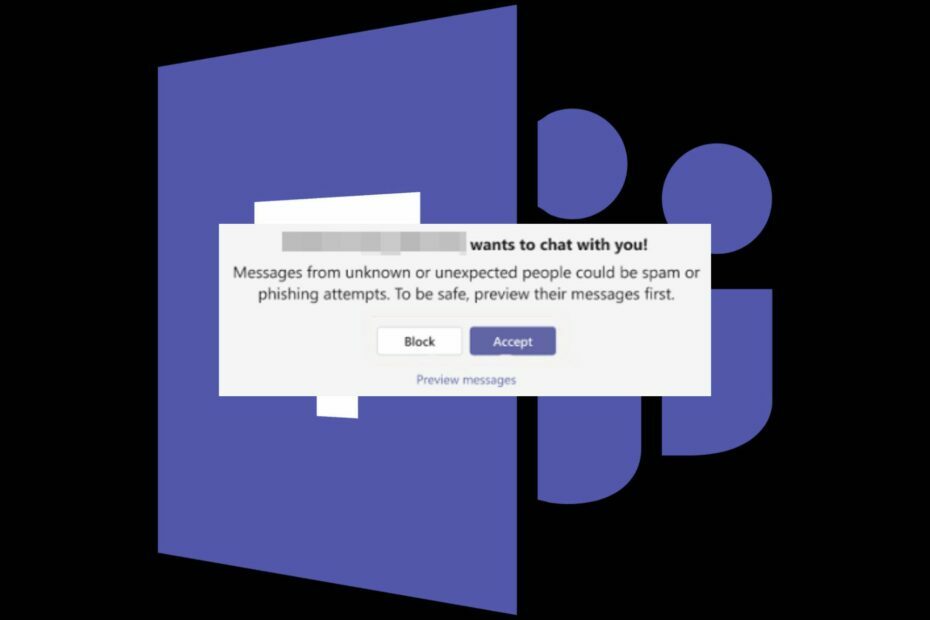
Teams เป็นหนึ่งในเครื่องมือสื่อสารการประชุมผ่านวิดีโอและแชทที่โดดเด่นในช่วงการแพร่ระบาดของโควิด-19 ด้วยการอัปเดตฟีเจอร์ทั้งหมด
สิ่งนี้ทำให้ผู้ใช้ที่น่ารำคาญมีอิสระในการใช้แอปนี้ในทางที่ผิดและทำลายวันของคุณด้วยการโทรสแปม ส่งข้อความที่คุณไม่ต้องการ หรือแม้แต่แชร์ลิงก์ที่ไม่เหมาะสม โชคดีที่คุณไม่จำเป็นต้องทนกับมันเมื่อคุณเปิดใช้งานปุ่มบล็อก
จะเกิดอะไรขึ้นเมื่อคุณบล็อกบุคคลใน Teams เมื่อคุณบล็อกผู้ใช้ใน Teams พวกเขาจะไม่สามารถส่งข้อความใดๆ ถึงคุณหรือแท็กคุณในกลุ่มแชทใดๆ ได้ พวกเขาจะไม่ได้รับการแจ้งเตือนจากคุณอีกต่อไปและในทางกลับกัน
สิ่งสำคัญที่ควรทราบก็คือการบล็อกส่วนใหญ่จะใช้สำหรับบัญชีส่วนตัว หากคุณไม่เห็นตัวเลือกบล็อก อาจเป็นเพราะอาจไม่ได้เปิดใช้งานในบัญชีที่จัดการของที่ทำงาน/โรงเรียน เนื่องจากแผนกไอทีของคุณควบคุมการตั้งค่าเหล่านี้
ฉันจะบล็อกบุคคลใน Teams ได้อย่างไร
1. บล็อกผ่านการแชท
- เปิดแอป Microsoft Teams ของคุณ
- เลือก แชท และค้นหาผู้ติดต่อที่คุณต้องการบล็อก
- คลิกที่วงรีสามวง และในเมนูป๊อปอัป ให้เลือก ปิดกั้น.
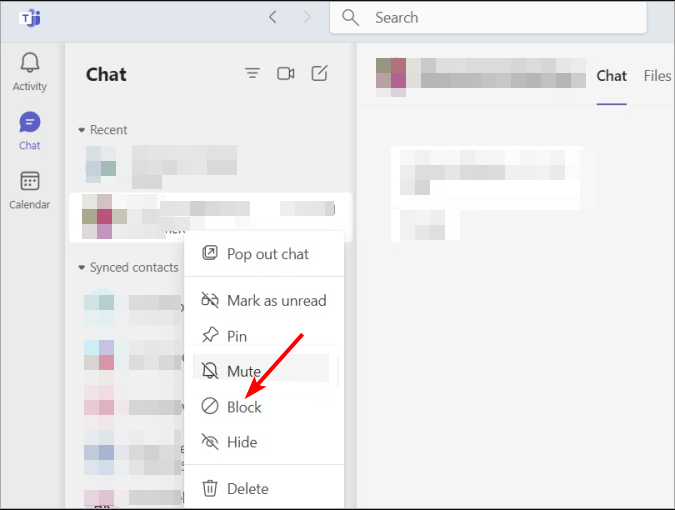
- เปิดแอป Microsoft Teams ของคุณแล้วคลิกผู้ติดต่อที่คุณต้องการบล็อก
- คลิกที่วงรีสามวงถัดจากชื่อแล้วเลือก บล็อกการติดต่อ.
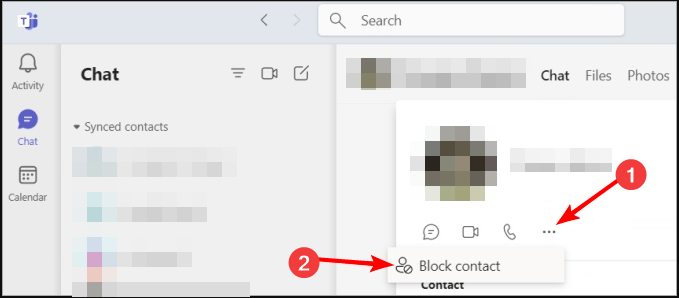
3. บล็อกผ่านการตั้งค่า
- เปิดแอป Microsoft Teams ของคุณ คลิกที่จุดวงรีสามจุดถัดจากรูปโปรไฟล์ของคุณ แล้วเลือก การตั้งค่า.

- นำทางไปยัง ความเป็นส่วนตัว และเลือก บล็อกการโทรโดยไม่มี ID ผู้โทร ภายใต้ ผู้ติดต่อที่ถูกบล็อก.
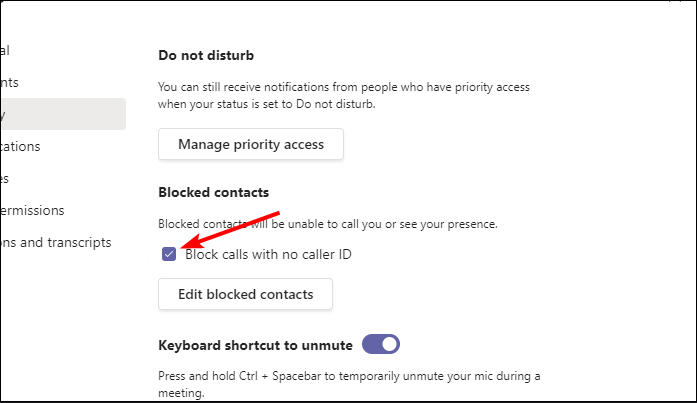
ฉันจะปิดเสียงบุคคลใน Teams ได้อย่างไร
- เปิดตัวของคุณ ทีมไมโครซอฟต์ แอป.
- เลือก แชท และค้นหาผู้ติดต่อที่คุณต้องการปิดเสียง
- คลิกที่วงรีสามวง และในเมนูป๊อปอัป ให้เลือก ปิดเสียง.
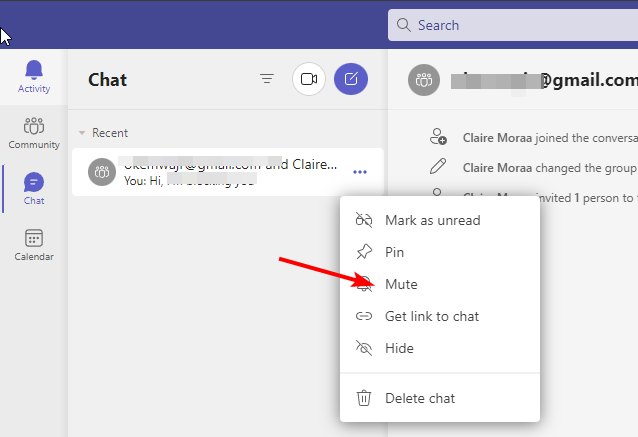
ในบางกรณี การบล็อกไม่ใช่ทางเลือก เนื่องจากจำเป็นต้องมีการสื่อสารระหว่างทั้งสองฝ่าย มันอาจจะเป็นแค่คนที่น่ารำคาญ ข้อความไม่อยู่ที่สำนักงานค้างอยู่ในโปรไฟล์ เป็นเวลาหนึ่ง, ซักพัก.
คุณสามารถเลือกที่จะปิดเสียงพวกเขาและตรวจสอบข้อความของพวกเขาเฉพาะเมื่อคุณรู้สึกว่าจำเป็นต้องทำหรือเท่านั้น เปิดใช้งานคุณสมบัติขนาดกะทัดรัด เพื่อซ่อนตัวอย่างข้อความที่คุณไม่ต้องการดู
- เทมเพลตใหม่ของ Teams สำหรับแขกภายนอกช่วยให้คุณควบคุมการประชุมได้มากขึ้น
- ต่อไปนี้คือวิธีที่คุณสามารถจดจำการโจมตีแบบฟิชชิ่งใน Teams
- วิธีเข้าร่วมการประชุม Microsoft Teams โดยไม่ต้องใช้บัญชี
ฉันจะจัดการรายการที่ถูกบล็อกใน Microsoft Teams ได้อย่างไร
การดูและเลิกบล็อกรายการบล็อกของคุณ
- เปิดแอป Microsoft Teams ของคุณ คลิกที่จุดวงรีสามจุดถัดจากรูปโปรไฟล์ของคุณ แล้วเลือก การตั้งค่า.

- นำทางไปยัง ความเป็นส่วนตัว และเลือก แก้ไขผู้ติดต่อที่ถูกบล็อก เพื่อดูรายการบล็อกทั้งหมด
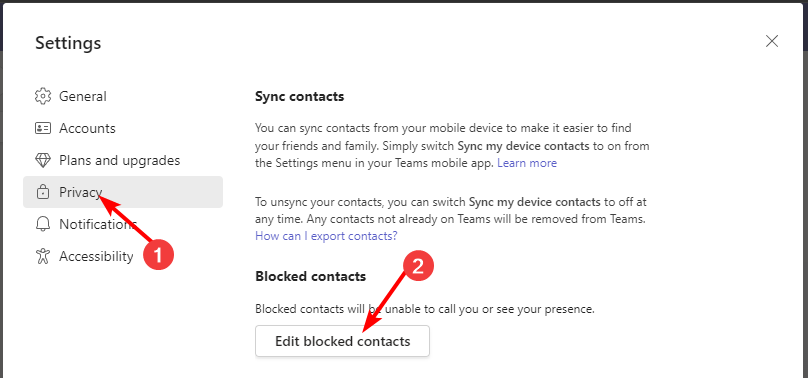
- หากต้องการเลิกบล็อกผู้ติดต่อ ให้กดที่ เลิกบล็อก ปุ่ม.
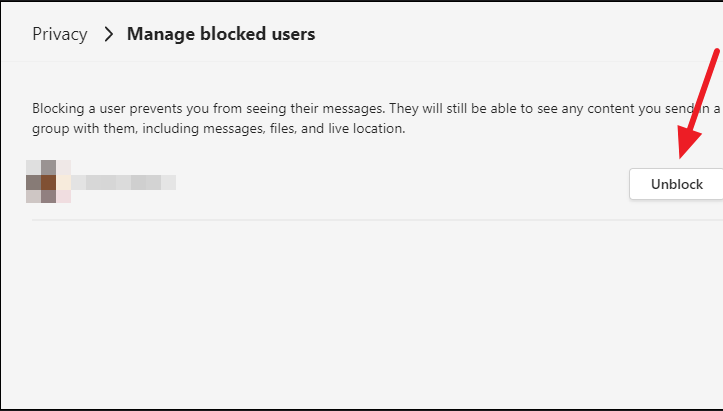
คุณจะรู้ได้อย่างไรว่ามีคนบล็อกคุณใน Teams
- หากคุณไม่เห็นรูปโปรไฟล์ของบุคคลนั้นในหน้าต่างแชทอีกต่อไป นี่อาจเป็นสัญญาณแรกๆ ที่แสดงว่ามีคนบล็อกคุณ
- คุณจะสังเกตเห็นว่าพวกเขาไม่ปรากฏในรายชื่อผู้ติดต่อของคุณอีกต่อไป ซึ่งเป็นตัวบ่งชี้อีกประการหนึ่ง
- หากบุคคลนั้นเป็นสมาชิกของการแชทเป็นกลุ่มกับบุคคลอื่น และพวกเขาหายไปจากการแชทเป็นกลุ่ม นั่นก็เป็นอีกสัญญาณหนึ่ง
- คุณจะไม่สามารถส่งข้อความ คำเชิญ หรือการแจ้งเตือนใดๆ ให้พวกเขาได้
ด้วยเคล็ดลับเหล่านี้ คุณสามารถบล็อกผู้ใช้ทั่วไปที่โผล่ขึ้นมาจากที่ไหนก็ไม่รู้ได้สำเร็จ และหากการบล็อกดูรุนแรงเกินไป คุณสามารถเลือกได้ ปิดกั้นคำหยาบคาย แทนที่จะรักษาพื้นที่แชทของคุณให้แสดงความเคารพ
ท้ายที่สุดแล้ว เป้าหมายคือการสร้างพื้นที่ปลอดภัยที่คุณสามารถทำงานได้อย่างมีประสิทธิภาพและลดสิ่งรบกวนสมาธิให้เหลือน้อยที่สุด คุณพบว่าฟีเจอร์การบล็อกใน Teams มีประโยชน์หรือไม่ แบ่งปันความคิดของคุณกับเราในส่วนความคิดเห็นด้านล่าง


